“我不想在iCloud上出現許多應用程序。我已經在iPhone上刪除了它們。有什麼方法可以從iCloud中永久刪除這些不需要的應用程序。”
您必須承認,iCloud是iOS設備最突出的功能之一。 借助iCloud,您可以輕鬆備份iPhone / iPad / iPod數據,商店購買,將重要文件同步到其他Apple設備等等。 即使您的iPhone / iPad受到擠壓或丟失,iCloud仍然可以將您引向丟失的數據。
但是,隨著iOS設備的日常使用,您可能已經下載了許多無用的應用程序。 對於您的購買歷史記錄中的各種應用程序,您將不再使用它們。 目前,您必須要從iCloud中刪除這些不需要的應用程序。 你是在正確的地方。 在這篇文章中,我們將向您展示 如何從iCloud刪除應用程序.
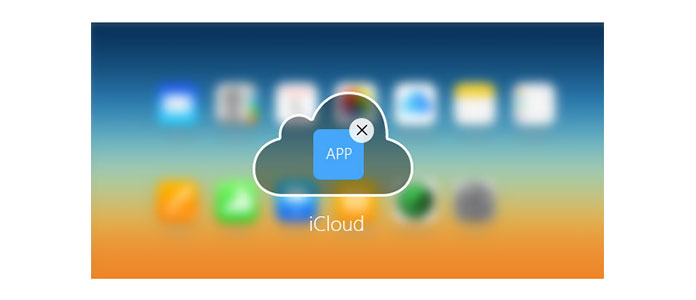
如何從iCloud中刪除應用程序
在本文的第一部分,我們將向您展示如何直接從iCloud刪除應用程序。 這裡我們以從iPhone上的iCloud刪除應用程序為例。 如果要從iPad上的iCloud刪除應用程序,則方法相同。
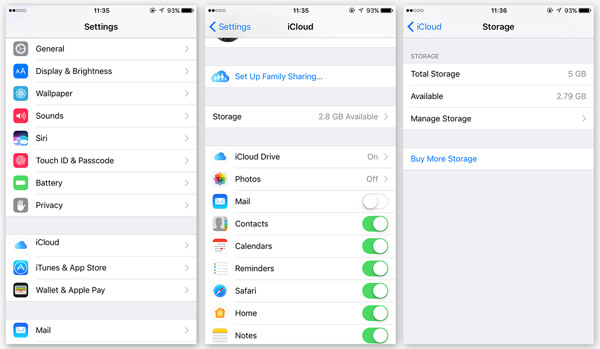
1解鎖iPhone,點擊“設置”應用。 滾動到iCloud並將其打開。
2當您進入“ iCloud”界面時,點擊“存儲”>“管理存儲”(iOS 10.2)。
3在這裡,您可以看到自己製作的多個備份文件。 查找並打開合適的備份。
4點擊“顯示所有應用程序”以查找要刪除的應用程序。 在應用程序的右側,綠色按鈕變為“開”。 如果要從iCloud刪除應用程序數據,可以將此按鈕滑動到“關閉”。
5在彈出窗口中選擇“關閉並刪除”。 或者,您可以點擊“刪除備份”以從iCloud中刪除所有應用程序文件。
通過這種方式,您可以方便地從iCloud刪除應用程序。 如果您想獲得更多的存儲空間 管理iCloud存儲,此方法可能是您的最佳選擇。
您購買的應用程序存儲在iTunes和App Store的Apple服務器上。 除了iPhone設置,您還可以轉到iTunes來管理購買的應用程序。 在這裡,您可以選擇從iCloud隱藏/刪除應用程序。
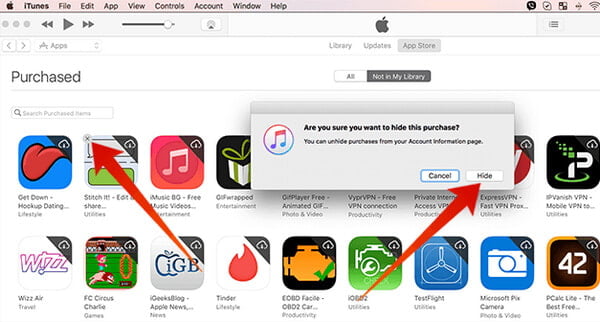
1在PC / Mac上打開iTunes。 轉到“帳戶>已購買”選項,然後單擊“應用程序”,在這裡您將看到所有 購買的應用 或下載。
2將鼠標指針放在要刪除的應用上,然後單擊“ X”。
3彈出窗口,詢問您“確定要隱藏此購買”。 如果要從iCloud刪除應用程序,請單擊“隱藏”選項。
4您的應用列表將會更新,您可以在App Store上看到該應用消失的信息。
在大多數情況下,由於存儲空間幾乎已滿,您會選擇從 iCloud 中刪除應用程序。 與從 iCloud 中刪除它們相比,您可能更願意將 iCloud 數據備份到計算機。 所以在這一部分,我們將向您展示如何將 iCloud 文件傳輸到 PC/Mac。 在此誠摯推薦專業 iCloud數據傳輸 幫助您做到這一點。 首先,您可以免費下載並將其安裝在計算機上。
1啟動iCloud數據傳輸

在計算機上下載,安裝和運行此功能強大的iCloud數據備份軟件。
2登錄iCloud帳戶

單擊“從iCloud備份文件恢復”,然後 登錄您的iCloud帳戶.
3選擇iCloud備份

一段時間後,所有iCloud備份文件都會顯示在界面中。 選擇合適的iCloud備份,然後單擊“下載”按鈕將其下載。
4掃描iCloud備份
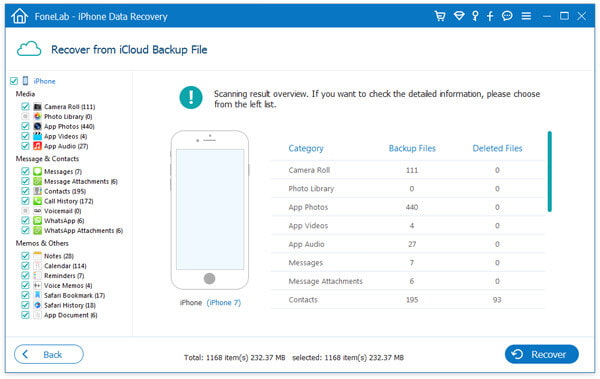
單擊“掃描”以檢查iCloud備份。 掃描後,您可以看到界面中列出了所有類型的數據。
5將iCloud數據傳輸到PC / Mac
您可以查看任何文件的詳細信息。 選擇要備份到計算機的文件。 然後單擊“恢復”按鈕,將所選文件傳輸到PC / Mac。
使用此iOS數據傳輸工具,您可以輕鬆地將任何iOS數據從iPhone / iPad / iPod,iTunes和iCloud傳輸到計算機上進行備份。 之後,您可以更好地管理iOS設備上的各種文件。 此外,它可以作為專業的iOS數據恢復來幫助您恢復丟失和刪除的iOS文件。
你可能需要: 從iPad / iPhone刪除應用程序的完整指南
在這篇文章中,我們主要討論 如何從iCloud刪除應用程序。 此外,我們向您展示了一種將iCloud數據備份到計算機的簡單方法。 希望您閱讀本文後能找到一種更好的管理iOS文件的方法。